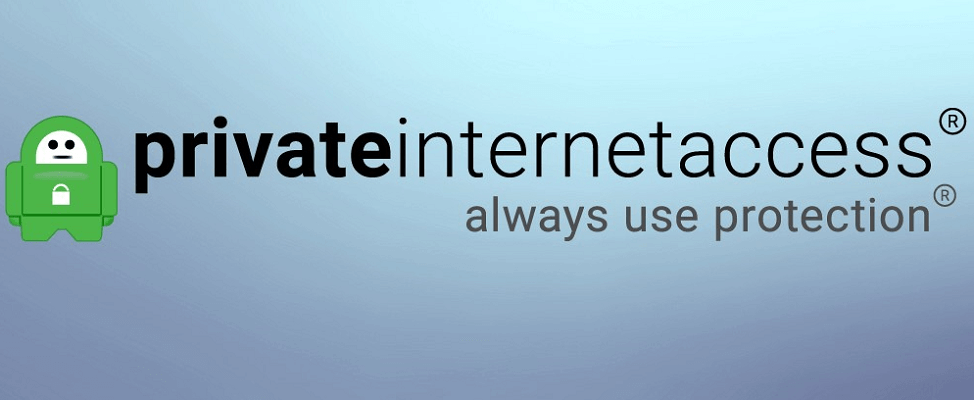- StrongVPN ხშირად აჩერებს თქვენს კომპიუტერზე მუშაობას ზუსტად მაშინ, როდესაც ეს ყველაზე მეტად გჭირდებათ.
- ამ სამწუხარო მოვლენის საერთო მიზეზი არის კონფლიქტი უსაფრთხოების სხვა პროდუქტებთან.
- ამიტომ, შეიძლება შეამოწმოთ, ხომ არ უშლის უსაფრთხოების პროგრამული უზრუნველყოფა StrongVPN მუშაობას.
- გაეცანით ჩვენს სახელმძღვანელოს და შეიტყვეთ, თუ როგორ შეგიძლიათ შექმნათ StrongVPN ისევ თქვენს კომპიუტერზე.

ჩვენ გირჩევთ 5 საუკეთესო VPN- ს
 |
59% -იანი ფასდაკლებით შესაძლებელია ორწლიანი გეგმები |  შეამოწმეთ შეთავაზება! შეამოწმეთ შეთავაზება! |
 |
79% ფასდაკლებით + 2 უფასო თვე |
 შეამოწმეთ შეთავაზება! შეამოწმეთ შეთავაზება! |
 |
85% ფასდაკლებით! მხოლოდ 1,99 $ თვეში 15 თვის გეგმა |
 შეამოწმეთ შეთავაზება! შეამოწმეთ შეთავაზება! |
 |
83% ფასდაკლებით (2,21 $ / თვე) + 3 უფასო თვე |
 შეამოწმეთ შეთავაზება! შეამოწმეთ შეთავაზება! |
 |
76% (2.83$) 2 წლის გეგმაზე |
 შეამოწმეთ შეთავაზება! შეამოწმეთ შეთავაზება! |
6. სცადეთ გამოიყენოთ სხვა ადგილი ან სერვერის სხვა ტიპი
თუ StrongVPN არ მუშაობს თქვენს კომპიუტერზე, ალბათ პრობლემა დაკავშირებულია იმ სერვერთან, რომელსაც უკავშირდებით. ზოგიერთი მომხმარებელი გვთავაზობს, რომ სცადონ სერვერის სხვადასხვა ადგილმდებარეობა ან სხვადასხვა სერვერი ერთსა და იმავე ადგილას.
ამ პროცესს სჭირდება ცოტა ცდა და შეცდომა, მაგრამ ის დაგეხმარებათ ამ საკითხის მოგვარებაში.
გარდა ამისა, გირჩევთ შეცვალოთ Windows და Linux სერვერები. ზოგჯერ ეს შეიძლება დაკავშირებული იყოს სერვერის ტიპთან და სერვერის სხვადასხვა ტიპებს შორის გადართვა დაგეხმარებათ პრობლემის მოგვარებაში.
7. სცადეთ გამოიყენოთ StrongVPN სხვა მოწყობილობაზე
მომხმარებლების აზრით, ზოგჯერ ეს საკითხი შეიძლება დაკავშირებული იყოს თქვენს კომპიუტერთან და მის პარამეტრებთან და წესრიგში პრობლემის მოსაგვარებლად გირჩევთ გამოიყენოთ StrongVPN იგივე მოწყობილობაზე ქსელი
ეს შეიძლება იყოს სხვა კომპიუტერი ან თქვენი ტელეფონი. თუ StrongVPN მუშაობს სხვა მოწყობილობაზე, ეს ნიშნავს, რომ პრობლემა დაკავშირებულია თქვენს კომპიუტერთან, ამიტომ მასზე უნდა გააკეთოთ ყურადღება და შეეცადოთ ზუსტად განსაზღვროთ ეს საკითხი.
8. გადატვირთეთ ქსელი
ზოგიერთ შემთხვევაში, StrongVPN– ს პრობლემები შეიძლება წარმოიშვას თქვენს როუტერთან დაკავშირებული პრობლემების გამო. პრობლემის მოსაგვარებლად გირჩევთ გამორთოთ ქსელის ყველა მოწყობილობა, მათ შორის თქვენი მოდემი, როუტერი და ქსელის სხვა აპარატურა.
მოდემის / როუტერის გამორთვის შემდეგ, დაელოდეთ რამდენიმე წუთს. ამის გაკეთების შემდეგ, ისევ ჩართეთ როუტერი / მოდემი. დაველოდოთ რამდენიმე წუთს, სანამ როუტერი ჩატვირდება.
მას შემდეგ, რაც თქვენი ქსელი კვლავ დაიწყებს მუშაობას, შეამოწმეთ პრობლემა ისევ იქ არის. ზოგი მომხმარებელი ასევე გთავაზობთ თქვენი კომპიუტერის პირდაპირ მოდემთან დაკავშირებას, ვინაიდან თქვენი როუტერი არ არის კონფიგურირებული მხარდაჭერისთვის PPTP VPN Passthrough.
თუ კომპიუტერის პირდაპირ მოდემთან დაკავშირება პრობლემას გადაჭრის, დარწმუნდით, რომ შეამოწმეთ თქვენი როუტერის პარამეტრები და ჩართეთ PPTP VPN Passthrough თვისება.
9. შეამოწმეთ თქვენი თარიღი და დრო
- მარჯვენა ღილაკის ქვედა მარჯვენა კუთხეში დააწკაპუნეთ საათის ხატულაზე. ახლა აირჩიე შეცვალეთ თარიღი / დრო მენიუდან.
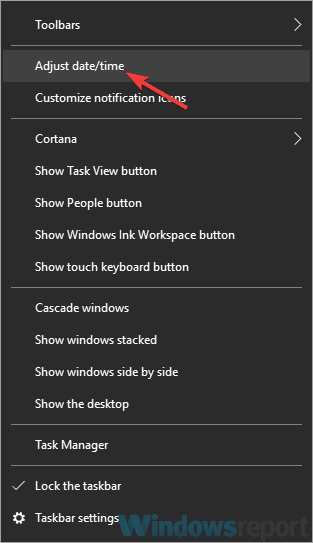
- ახალ ფანჯარაში განთავსება დროის ავტომატურად დაყენება ვარიანტი და გამორთეთ იგი.
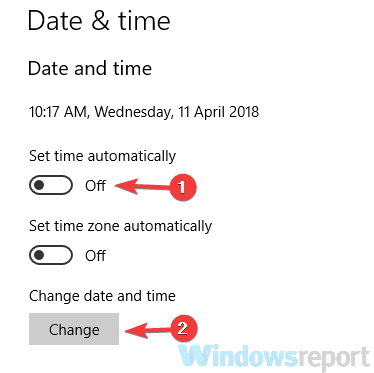
- დაელოდეთ რამდენიმე წუთს და ისევ ჩართეთ ეს ფუნქცია.
ზოგიერთ შემთხვევაში, StrongVPN შეიძლება არ იმუშაოს, თუ თქვენი თარიღი და დრო არ არის სწორი. არასწორმა თარიღმა ან დრომ შეიძლება გამოიწვიოს პრობლემები სხვადასხვა სერთიფიკატებთან, ხოლო თუ არსებობს სერთიფიკატების პრობლემები, თქვენ საერთოდ ვერ შეძლებთ გამოიყენოთ თქვენი VPN.
ამასთან, ამ პრობლემის მოგვარება შეგიძლიათ თქვენი თარიღისა და დროის შეცვლით. ამისათვის მიყევით ზემოთ მოცემულ ნაბიჯებს.
ამის გაკეთების შემდეგ, თქვენი საათი ავტომატურად მოირგება და პრობლემა მოგვარდება. თუ გსურთ, ასევე შეგიძლიათ დააჭიროთ ღილაკს შეცვლა ღილაკი, რათა ხელით დავაყენოთ თარიღი და დრო.
10. შეასრულეთ სუფთა ჩექმა
- დაჭერა Windows Key + R და ტიპი msconfig. ახლა დააჭირეთ კარგი ან დააჭირეთ შედი.
- სისტემის კონფიგურაცია უნდა გამოჩნდეს. გაემართეთ მომსახურება ჩანართზე და შემოწმება Microsoft- ის ყველა სერვისის დამალვა. დააჭირეთ ღილაკს Ყველას გაუქმება ღილაკს, რომ გამორთოთ არჩეული სერვისები.
- ნავიგაცია Დაწყება ჩანართზე და დააჭირეთ გახსენით სამუშაო მენეჯერი.
- ახლა უნდა ნახოთ ყველა საწყისი პროგრამა. მარჯვენა ღილაკით დააჭირეთ სიაში პირველ ჩანაწერს და აირჩიეთ გამორთვა. ეს გააკეთეთ მანამ, სანამ გამორთავთ ყველა დამწყებ პროგრამას.
- მას შემდეგ რაც გამორთავთ ყველა დამწყებ აპლიკაციას, დაბრუნდით აქ Სისტემის კონფიგურაცია დააჭირეთ მიმართვა და კარგი შეინახეთ ცვლილებები და გადატვირთეთ კომპიუტერი.
თუ StrongVPN– სთან დაკავშირებული პრობლემები გაქვთ, შესაძლებელია თქვენს კომპიუტერში სხვა პროგრამები მას ერეოდეს და ამ პრობლემას იწვევს.
საკითხის მოსაგვარებლად გირჩევთ, გამორთოთ ყველა საწყისი პროგრამა და სერვისი. ეს საკმაოდ მარტივია და ამის გაკეთება შეგიძლიათ ზემოთ აღწერილი ნაბიჯების დაცვით.
თქვენი კომპიუტერის გადატვირთვის შემდეგ, შეამოწმეთ, პრობლემა ისევ იქ არის თუ არა. თუ არა, საკითხი, სავარაუდოდ, დაკავშირებულია ერთ-ერთ გამორთულ პროგრამასთან ან სერვისთან.
პრობლემის მოსაგვარებლად, ჩართეთ გამორთული პროგრამები და სერვისები სათითაოდ, სანამ არ მოახერხებთ პრობლემის მიზეზის გარკვევას.
გაითვალისწინეთ, რომ თქვენი კომპიუტერის გადატვირთვა ან მინიმუმ გასვლა და სისტემაში შესვლის შემდეგ მოგიწევთ გარკვეული სერვისის ან პროგრამის ჩართვა. მას შემდეგ რაც მიზეზს მიაგნებთ, წაშალეთ აპლიკაცია ან გათიშეთ.
StrongVPN– სთან დაკავშირებულმა პრობლემებმა შეიძლება სისტემა დაუცველი დატოვოთ ინტერნეტით, მაგრამ ვიმედოვნებთ, რომ ამ პრობლემის მოგვარება ჩვენი ერთ – ერთი გადაჭრით მოახერხე.
ხშირად დასმული შეკითხვები
ეს პრობლემები ეხება სერვერის ტიპს, რომელსაც იყენებთ ან თავად პროტოკოლს. ყველაფერი, რაც თქვენ უნდა იცოდეთ ინტერნეტის დაკარგვის შესახებ, VPN– სთან დაკავშირების შემდეგ, აქ ნაპოვნია თავდადებული სახელმძღვანელო.
ამ პრობლემის მოსაგვარებლად, შეამოწმეთ თქვენი ანტივირუსი, გამორთეთ თქვენი firewall ან გადატვირთეთ ქსელი. მიმართეთ ამათ სწრაფი გადაწყვეტილებები დაწვრილებითი ინფორმაციისთვის.
თქვენი VPN უფრო ძლიერი რომ გახდეს, ნუ დააყოვნებთ თქვენი პერსონალიზაციის personalization- ზე დაშიფვრა ალგორითმი და ოქმები.